Eine Softwareaktualisierung bei digitalSTROM ist kein Hexenwerk, dennoch gibt es ein paar Dinge zu beachten.
Die aktuelle Versionsnummer kann im Konfigurator ganz einfach eingesehen werden: Sie steht immer links unten.
Diese Anleitung bezieht sich auf eine Aktualisierung von Versionen ab 1.15.0. Haben Sie noch eine Version vor 1.15.0 installiert, lesen Sie bitte die alte Anleitung.
Hinweis: Der alte dSS11 Server mit SD-Karte (nicht dSS11-1GB und auch nicht dSS11-E) kann nur bis auf 1.14.5 aktualisiert werden, mit dieser Version endet die Produktunterstützung.
dSS & dSM Software aktualisieren mit Internet-Verbindung
Wenn eine Internet-Verbindung besteht:
Im Konfigurator auf “Erweiterte Ansicht” klicken.
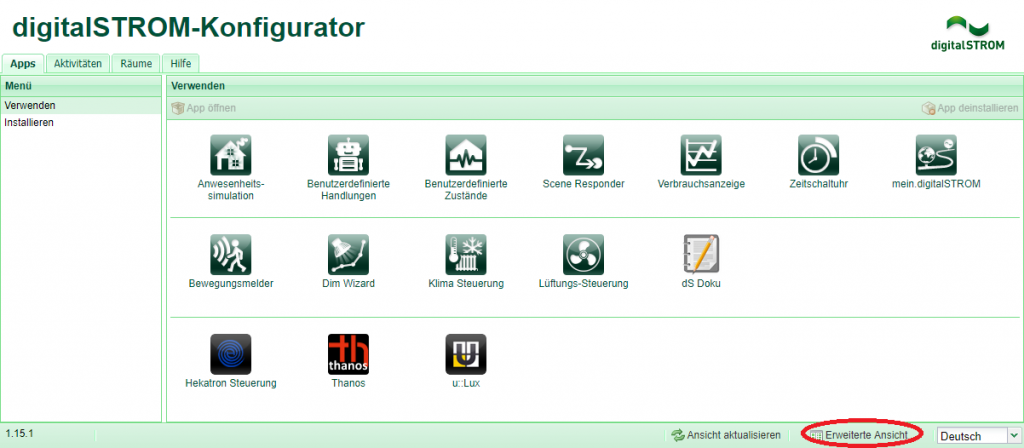
Dann den Tab “System” öffnen, “System Update” und dann “Nach Updates suchen” anklicken. Anschließend auf “System Update installieren” klicken.
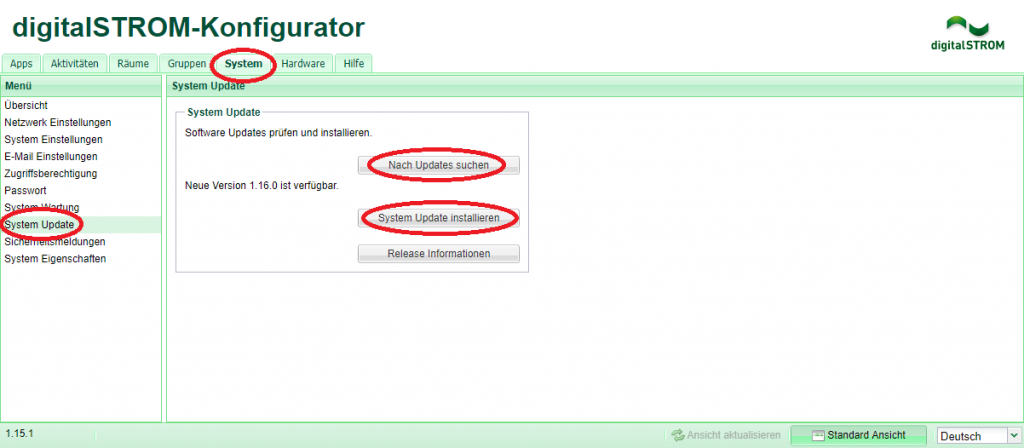
Jetzt wird zunächst die Software auf dem dSS aktualisiert und direkt im Anschluss daran werden alle dSMs aktualisiert.
Hinweis: Sollten später dSMs hinzugebaut werden, werden diese unter Umständen nicht im Hardware-Tab angezeigt, wenn die Softwareversion der dSMs zu alt ist. In diesem Fall bitte unbedingt erneut eine dSS-Softwareaktualisierung durchführen. Anschließend wird die dSM-Firmware automatisch aktualisiert.
dSS & dSM Software aktualisieren ohne Internet-Verbindung
Wenn keine Internet-Verbindung besteht:
- USB-Update herunterladen.
- ZIP-Datei entpacken und die enthaltenen Ordner “digitalstrom-upgrade” und “dss11-usb-upgrade” direkt in das Hauptverzeichnis eines mindestens 2 GB großen USB-Sticks kopieren.
- USB-Stick an den dSS anstecken. Der Aktualisierungsvorgang startet nun automatisch. Es kann bis zu 2 Minuten dauern, bis der Aktualisierungsvorgang durch ein Blinken der dSS-LED signalisiert wird.
- Leuchtet die LED dauerhaft grün, ist der Vorgang abgeschlossen.
- Nun wie oben unter “dSS & dSM Software aktualisieren mit Internet-Verbindung” beschrieben die Aktualisierung erneut durchführen, damit auch die dSM-Firmware aktualisiert wird. Diese befindet sich nun lokal auf dem dSS und kann daher auch ohne Internetverbindung übertragen werden.
Hinweis: Sollten später dSMs hinzugebaut werden, werden diese unter Umständen nicht im Hardware-Tab angezeigt, wenn die Softwareversion der dSMs zu alt ist. In diesem Fall bitte unbedingt erneut eine dSS-Softwareaktualisierung durchführen, wie oben unter “dSS & dSM Software aktualisieren mit Internet-Verbindung” beschrieben. Anschließend wird die dSM-Firmware automatisch aktualisiert, oder man klickt auf “dSM Firmware Update installieren”.
Hinweise
- Die dSS-Apps aktualisieren sich immer automatisch mit dem Systemupdate.
- Wird ein dSS im Sicherungskasten als “Gateway” eingesetzt, so wird dieser nicht automatisch mitaktualisiert, sondern kann nur manuell aktualisiert werden. Dazu bitte die Oberfläche des Gateway-dSS öffnen und dort ebenfalls eine Aktualisierung vornehmen. Die an dem Gateway-dSS angeschlossenen dSMs werden hingegen vom Haupt-dSS aktualisiert.
Nach einem Update
Nach einem Update startet der dSS neu, anschließend werden viele Informationen aus den einzelnen Stromkreisen gelesen. Dieser Vorgang dauert mehrere Minuten, je nach Installationsgröße sind auch 30 Minuten und länger möglich. Man kann den Einlesevorgang beobachten, indem man im Hardware-Tab des Konfigurators öfter auf “Ansicht aktualisieren” klickt und schaut, welche Stromkreise noch “Laden…” anzeigen. Erst, wenn bei keinem Stromkreis mehr dieser Hinweis erscheint, ist der Ladevorgang abgeschlossen. Anschließend stehen alle Informationen in allen dSS-Apps zur Verfügung (vorher fehlen dort Einträge etc.). Rote IDs neben den Geräten im Hardware-Tab zeigen an, dass ein Sensorwert noch nicht empfangen wurde, oder veraltet ist. Manche Sensorwerte werden nur alle 30 Minuten abgeglichen (z.B. die Luftfeuchtigkeit), weswegen es 30 Minuten dauern kann, bis die roten IDs wieder schwarz werden (aber nur, nachdem die Ansicht aktualisiert wurde).
Plan44 Bridge aktualisieren
Kommt eine Plan44 Bridge für die Anbindung von Dali-, EnOcean- oder HUE-Komponenten zum Einsatz, muss auch diese auf den aktuellen Stand gebracht werden. Dazu im Konfigurator in den Hardware-Tab wechseln. Nun einen virtuellen Meter der P44 Bridge mit der rechten Maustaste anklicken (im HW Info Feld steht die Bezeichnung P44-DSB-…) und “Konfigurationsschnittstelle öffnen” auswählen. Die Oberfläche der P44 Bridge startet, der Standardlogin lautet: Benutzer vdcadmin, Passwort vdcadmin. Anschließend System und “Check for new firmware version…” anklicken.
Hinweis: Die Plan44 Oberfläche kann nur lokal aufgerufen werden, über die mein.digitalSTROM Verbindung funktioniert das leider nicht.
Smartphone-Apps aktualisieren
Zum Abschluss sollten noch alle Smartphone-Apps aktualisiert werden. Zumeist erledigen die Smartphones das aber bereits automatisch.

Hallo Christoph, ich habe folgende Frage an dich (evt. nicht ganz am richtigen Ort, sorry);
Ich habe eine WP mit passiver Kühlung in Betrieb. Ich habe unter der Klima Steuerung unter Allgemeine Einstellungen die passive Kühlung auf verfügbar gesetzt und die Temperaturregelung Eingeschaltet.
Bei der Methode zur Umschaltung verstehe ich jetzt aber nicht wie die genau funktioniert? Fakt ist, dass ich die Kühlung über die Automatische Umschaltung (Datum) einschalten konnte, aber ich möchte die Umschaltung über die Aussentemperatur (22Grad) ein und ausschalten.
Ich habe einen Aussentemperaturfühler von Netatmo im System integriert, aber trotz herumspielen der Werte funktioniert die Umschaltung mit der Aussentemperatur so nicht? Was mache ich falsch, und wie unterscheidet sich die Allgemeine Einstellung zu der Möglichkeit der Passive Kühlung Reiter und dieser Umschaltung Heizen/Kühlen? Ich hätte die Möglichkeit für einen Sensor Umschaltung, aber diesen als benutzerdefinierte Handlung anzulegen um zu übersteuern klappt so nicht?
Danke um Hilfestellung und Gruss
Jay
Guten Tag,
ich habe drei gelbe Tasterklemmen für das Wohnzimmer in die Unterverteilung eingebaut. Alle drei als Raumtaster und alle Stimmungen von 1-4 mit 100/75/50/25 Prozent eingestellt Über die App geht der Aufruf der Stimmungen nur bei zwei Klemmen( Osram 230V Spots) die dritte Schaltet Stimmung eins die weiteren Stimmungen 2-4 lassen sich antippen aber es passiert nichts.
Kann hier jemand weiter helfen?
Gruß Tobias
Hallo Tobias,
ist die dritte Klemme denn auch auf „Dimmen“ und nicht auf „Schalten“ eingestellt? Ist das Leuchtmittel auch dimmbar?
Hallo Christoph
Ich habe in meinem Digitalstrom Setting 4x dsm12 im Einsatz. Jetzt ist mir aufgefallen im LOG File, dass ein dsm12 (ist Phase L2) immer in wiederholenden Zeitabständen folgende Meldung ausgibt:
2020-04-26T00:04:42.380+02:00] ;StateDevice;dsm.;1;active
[2020-04-26T00:04:44.381+02:00] ;StateDevice;dsm.;2;inactive
Was bedeutet dies, und warum macht es das bei nur diesem dsm? Hinter diesem dsm habe ich 13 Geräte von folgendem Typen am laufen (GE-KM200, GR-KL220, GR-KL210, SW-SSL200).
Sieht irgendwie aus, als würde sich das dsm komplett für ca. 2s verabschieden? Hat das mit einem der Komponenten zu tun, oder stimmt da was nicht (defekt vom dsm?) Habe das System komplett neu gestartet und auch die Geräte neu eingelesen, immer noch der gleiche Effekt? Zu sagen gibt es noch, dass euerer Support das System von 15kHz/20kHz auf 10kHz/12kHz umgestellt hat über alle dsm in Folge Induktionskocherherd Probleme.
Danke für dein Feedback und Gruss
Das könnte auch durchaus ein Verkabelungsproblem vom dS485-Bus sein! Ich empfehle dringend, die Busverbindung zu diesem dSM12 komplett neu zu machen, also die Adern wirklich aus den Steckern herausziehen und möglichst neue Adern verwenden, um die Verbindung wiederherzustellen. Einen Defekt vom dSM schließe ich definitiv aus und mit der Frequenzumstellung hat das auch nichts zu tun.
Hallo Christoph, ich habe die komplette Verdrahtung neu gemacht, das System neu gestartet, aber es hat alles nichts gebracht. Habe immer noch diese “active, inaktive” Meldung beim erwähnten dsm?! Bin ratlos? Was genau hat das für Folgen, Einschränkungen? Habe dieses erst seit dem letzten Update registriert. Danke für deine Hilfe. Gruss
Hallo Christoph, ich habe die komplette Verdrahtung neu gemacht, das System neu gestartet, aber es hat alles nichts gebracht. Habe immer noch diese “active, inaktive” Meldung beim erwähnten dsm?! Bin ratlos? Was genau hat das für Folgen, Einschränkungen? Habe dieses erst seit dem letzten Update registriert. Danke für deine Hilfe. Gruss
Sorry, ich glaube, ich war auf der falschen Fährte unterwegs 🙁
Du hast wohl im system-event.log danach geschaut? Bitte schaue mal im Kommunikationslog (im Hardware-Tab den dSM auswählen, dann rechts oben das Symbol mit der Schriftrolle anklicken). Im Kommunikationslog siehst Du mit “left” und “join” gekennzeichnet, wenn der dSM sich vom Bus ab- oder anmeldet. Die von Dir bemerkten “StateDevice”-Einträge im system-event.log sind vermutlich wegen eines konfigurierten (oder vormals konfigurierten) Zustands zur dSM Verbrauchsmessung (in der App “Benutzerdefinierte Zustände”) und somit völlig harmlos. Nochmal sorry.